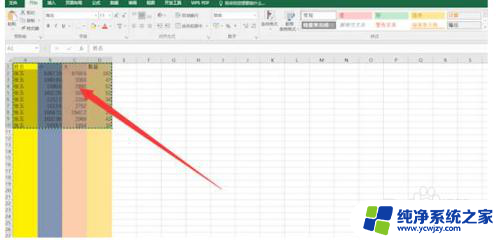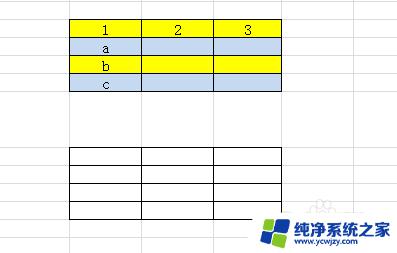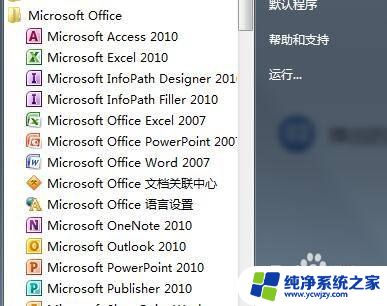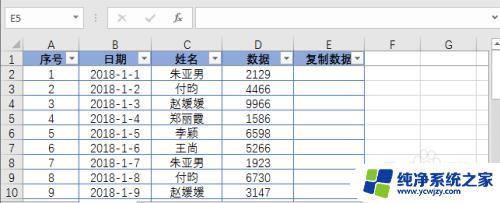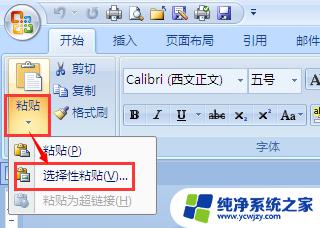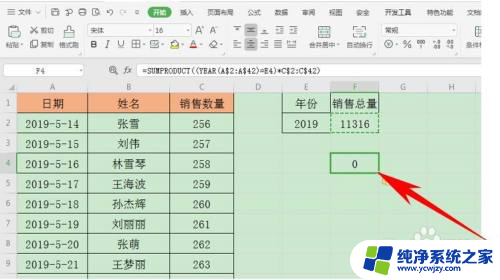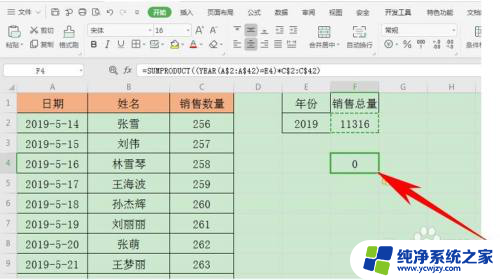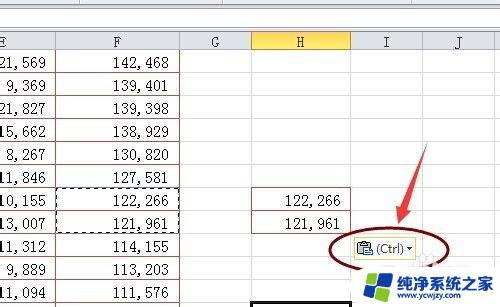excel表复制后粘贴怎么使格式不变 Excel怎么复制粘贴保持格式不变
更新时间:2024-01-17 14:06:30作者:yang
在日常工作中,我们经常会使用Excel来处理数据和制作报表,当我们需要复制一个Excel表格并粘贴到其他地方时,往往会遇到格式改变的问题。有一些技巧可以帮助我们保持复制粘贴后的格式不变。在Excel中,我们可以使用粘贴选项来选择保持源格式、目标格式或仅粘贴数值等选项。我们还可以使用快捷键Ctrl+Shift+V来粘贴纯文本,这样可以避免格式的改变。通过掌握这些技巧,我们可以更加高效地处理Excel表格,并保持数据的原始格式。
方法如下:
1.框选单元格
框选需要的单元格。
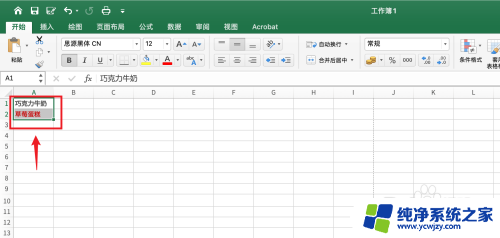
2.点击复制
用鼠标右键点击【复制】。
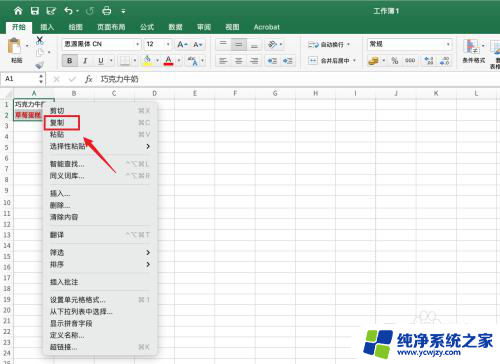
3.选中单元格
选中需要的单元格。
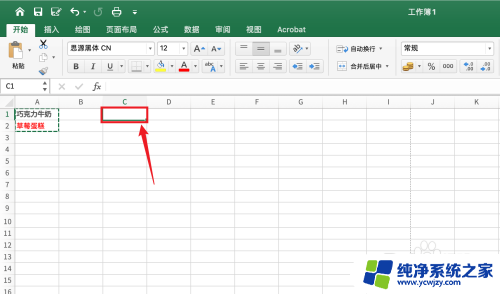
4.点击保留源格式
用鼠标右键找到粘贴,光标右滑。点击【保留源格式】。
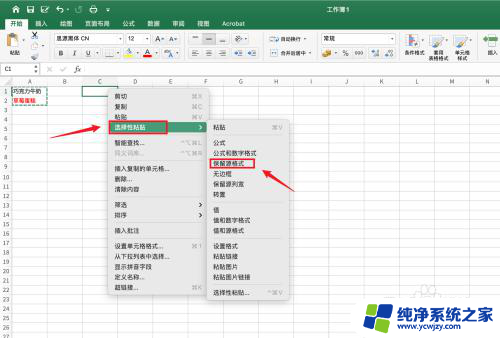
5.操作完成
excel粘贴格式不变操作完成。
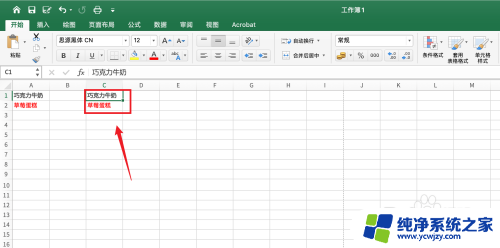
以上就是如何在复制Excel表格后保持原格式的全部内容,如果您还有疑问,可以参考小编提供的步骤进行操作,希望对大家有所帮助。